แก้ไข: ข้อผิดพลาดการตรวจสอบไฟล์ Dota 2 ล้มเหลว
ในบทความนี้ เราจะพยายามแก้ไขข้อผิดพลาด "File Verification Failure. Relaunch With -insecure" ที่ผู้เล่น Dota 2 พบหลังจากรันเกม

ผู้เล่น Dota 2 ถูกจำกัดไม่ให้เข้าถึงเกมโดยพบข้อผิดพลาด "การยืนยันไฟล์ล้มเหลว เปิดใหม่ด้วย -ไม่ปลอดภัย" หลังจากเปิดเกม หากคุณประสบปัญหาดังกล่าว คุณสามารถหาวิธีแก้ไขได้โดยทำตามคำแนะนำด้านล่าง
ข้อผิดพลาดการตรวจสอบไฟล์ Dota 2 ล้มเหลวคืออะไร
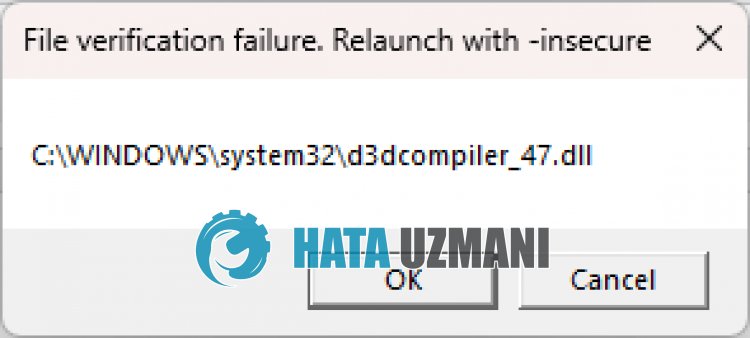
ข้อผิดพลาดนี้มักเกิดจากไฟล์ Windows ที่เสียหายหรืออ่านไม่ได้ แน่นอน เราอาจพบข้อผิดพลาดดังกล่าวไม่เพียงเพราะปัญหานี้ แต่ยังเนื่องจากปัญหาอื่น ๆ อีกมากมาย สำหรับสิ่งนี้ คุณสามารถเข้าถึงวิธีแก้ปัญหาได้โดยการบอกคำแนะนำสองสามข้อ
วิธีแก้ไขข้อผิดพลาดการตรวจสอบไฟล์ Dota 2 ล้มเหลว
หากต้องการแก้ไขข้อผิดพลาดนี้ คุณสามารถค้นหาวิธีแก้ปัญหาได้โดยทำตามคำแนะนำด้านล่าง
1-) โหลด Windows Library ใหม่
ความเสียหายหรือการไม่สามารถอ่านบางไลบรารีของ Windows เช่น
DirectX, VC Runtime อาจทำให้เราพบข้อผิดพลาดต่างๆ เช่นนี้ สำหรับสิ่งนี้ ให้คลิกลิงก์ด้านล่างเพื่อดำเนินการดาวน์โหลด จากนั้นรีสตาร์ทเครื่องคอมพิวเตอร์โดยทำตามขั้นตอนการติดตั้งอีกครั้งและตรวจสอบว่าปัญหายังคงมีอยู่หรือไม่ หากไลบรารีได้รับการติดตั้งแล้ว คุณสามารถซ่อมแซมได้
- คลิกเพื่อดาวน์โหลด .NET Framework ปัจจุบัน
- คลิกเพื่อดาวน์โหลด VCRedist ปัจจุบัน (x64)
- คลิกเพื่อดาวน์โหลด VCRedist ที่อัปเดต (x86)
- คลิกเพื่อดาวน์โหลด DirectX ปัจจุบัน
ในการโหลดไลบรารี DirectX อันดับแรก เรามาตรวจสอบว่าไฟล์ใดที่เราได้รับข้อผิดพลาด ข้อผิดพลาดที่แสดงในภาพคือไฟล์ "d3dcompiler_47.dll" เราอาจพบข้อผิดพลาดต่างๆ เช่นนี้ หากไฟล์นี้ไม่ได้ติดตั้งหรือไม่สามารถอ่านได้ สำหรับสิ่งนี้ เรามาลบไฟล์ "d3dcompiler_47.dll" โดยทำตามเส้นทางของไฟล์ และเรียกใช้ไฟล์ "DXSetup.exe" ที่ดาวน์โหลดมา และดำเนินการติดตั้ง หลังจากขั้นตอนนี้ เรามารีสตาร์ทคอมพิวเตอร์และตรวจสอบว่าปัญหายังคงอยู่หรือไม่
2-) ตรวจสอบความสมบูรณ์ของไฟล์
เราจะตรวจสอบความสมบูรณ์ของไฟล์เกมและสแกนและดาวน์โหลดไฟล์ที่ขาดหายไปหรือไฟล์ที่ไม่ถูกต้อง สำหรับสิ่งนี้
- เปิดโปรแกรม Steam
- เปิดเมนูห้องสมุด
- คลิกขวาที่เกม "Dota 2" ทางด้านซ้ายและเปิดแท็บ "Properties"
- เปิดเมนู "ไฟล์ในเครื่อง" ที่ด้านซ้ายของหน้าจอที่เปิดขึ้น
- คลิกที่ปุ่ม "ยืนยันความสมบูรณ์ของไฟล์เกม" ในเมนู Local Files ที่เราพบ
หลังจากขั้นตอนนี้ การดาวน์โหลดจะดำเนินการโดยการสแกนไฟล์เกมที่เสียหาย หลังจากกระบวนการเสร็จสิ้น ให้ลองเปิดเกมอีกครั้ง
3-) แก้ไขข้อผิดพลาดของ Windows
ไฟล์ใน Windows เสียหายหรือเสียหาย ซึ่งอาจนำไปสู่ข้อผิดพลาดต่างๆ ในการทำเช่นนี้ เราจะแชร์บล็อกโค้ดสองบล็อกกับคุณ และพยายามสแกนและซ่อมแซมไฟล์ที่เสียหายหรือเสียหาย
ทำการสแกน SFC
ไฟล์ที่เสียหายหรือเสียหายซึ่งเกิดขึ้นในไฟล์ Windows อาจทำให้เกิดรหัสข้อผิดพลาดจำนวนมาก สำหรับเรื่องนี้ เราจะบอกคุณสองสามวิธีแก้ปัญหา
- พิมพ์ "cmd" ในหน้าจอเริ่มต้นการค้นหาและเรียกใช้ในฐานะผู้ดูแลระบบ
- พิมพ์ "sfc /scannow" ในพรอมต์คำสั่งที่เปิดขึ้นแล้วกด Enter
หลังจากขั้นตอนนี้ ไฟล์ที่เสียหายหรือเสียหายจะถูกสแกนและทำการแก้ไข อย่าปิดหรือรีสตาร์ทคอมพิวเตอร์จนกว่ากระบวนการจะเสร็จสิ้น หลังจากขั้นตอนนี้ ลองทำตามคำแนะนำอื่น
ทำการสแกน DISM
- พิมพ์ "cmd" ในหน้าจอเริ่มต้นการค้นหาและเรียกใช้ในฐานะผู้ดูแลระบบ
- พิมพ์คำสั่งต่อไปนี้ในหน้าจอพร้อมรับคำสั่งที่เปิดขึ้นแล้วกด Enter
- Dism /Online /Cleanup-Image /CheckHealth
- Dism /Online /Cleanup-Image /ScanHealth
- Dism /Online /Cleanup-Image /RestoreHealth
หลังจากดำเนินการเสร็จสิ้น คุณสามารถรีสตาร์ทคอมพิวเตอร์และตรวจสอบว่าปัญหายังคงอยู่หรือไม่
4-) อัปเดตระบบปฏิบัติการ
การที่ระบบปฏิบัติการ Windows ไม่ทันสมัยอาจทำให้เราพบข้อผิดพลาดต่างๆ เช่นนี้ สำหรับสิ่งนี้ เราต้องตรวจสอบว่าระบบปฏิบัติการ Windows กำลังร้องขอการอัปเดตหรือไม่ หากมีการอัปเดตใหม่ คุณสามารถตรวจสอบว่าปัญหายังคงอยู่หรือไม่โดยดำเนินกระบวนการอัปเดต
ใช่ เพื่อนๆ เราได้แก้ไขปัญหาของเราภายใต้หัวข้อนี้แล้ว หากปัญหาของคุณยังคงอยู่ คุณสามารถถามเกี่ยวกับข้อผิดพลาดที่พบได้โดยเข้าสู่แพลตฟอร์ม FORUM พี>



















